Principiantes
Tutorial 6
QUITAR FONDO BLANCO Y
EFECTO MOSAICO DE VIDRIO



descargar fuente aqui
Abrimos la rosa y el patron dorado en el animation y la trasladamos al psp, (copiar y pegar), La fuente la minimizamos en el psp
1.- Activamos la herramienta Varita magica segun la siguiente captura

2.- Sobre el fondo blanco damos clic y apareceran hormiguitas, hacemos clic en  y despues sobre el fondo blanco y desaparecera. Quitamos la seleccion. Hacemos una copia y minimizamos las dos
y despues sobre el fondo blanco y desaparecera. Quitamos la seleccion. Hacemos una copia y minimizamos las dos


3.- Abrimos un nuevo paño transparente de 430 x 550 pix. Activamos una de las rosas y pegamos en el paño.
4.- Efectos, Efectos de textrura mosaico de vidrio


5.- Nueva capa de despliegue y pintamos de negro, Capas ordenar enviar atras. Capas fusionar capas visibles

6.- Activamos la rosa que tenemos minimizada y colocamos encima de la rosa con el efecto de vidrio. La colocamos un poco abajo y a la derecha.
7.- Imagen agregar bordes y le damos 3, y con varita magica lo seleccionamos. En paletas de capas patron, buscamos el patron dorado que deje en los materiales y bañas el borde, quitamos la seleccion.

8.- En paleta de capas en color plano de fondo ponemos b80007. Imagen agregar bordes 15 pix.
9.- Seleccionar este borde Efectos Efectos de Reflexion Calidoscopio

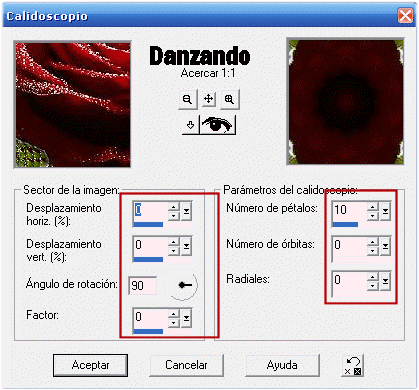
11.- Efectos 3da dimencion Biselado Interior y quitamos la seleccion.

12.- Imagen agregar bordes 3 pix. Seleccionamos con varita magica y volvemos a pintar con el patron dorado. Quitamos la seleccion.
13.- Nueva capa de despliegue, ponemos sello personal.
!4.- Nueva capa de despliegue y activamos la herramienta texto. Buscas la fuente que se te dejo en materiales, pones en contorno b80007 y en relleno el patron dorado. En tamaño damos 100. Acomodamos y quitamos la seleccion.

15.- Fusionamos capas visibles y guardamos como JPEG. o PNG
Dejo zip de las capturas por si llegan a borrarse
Capturas
Tutorial realizado por Ana Mendiola (Danzando)
No des respuesta a este tutorial

